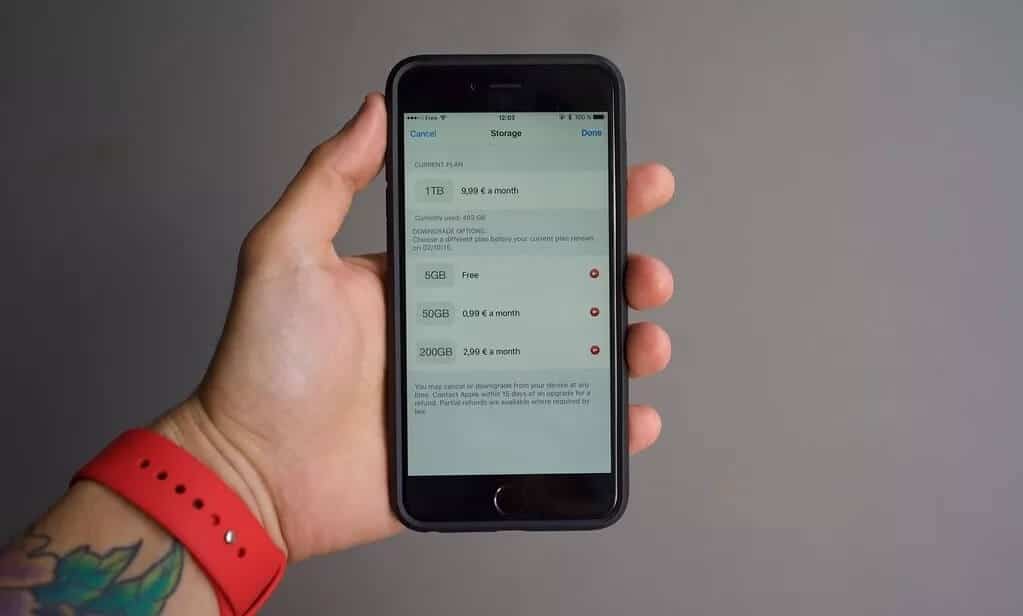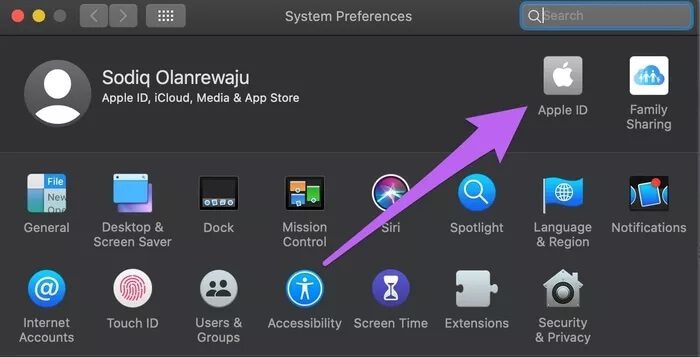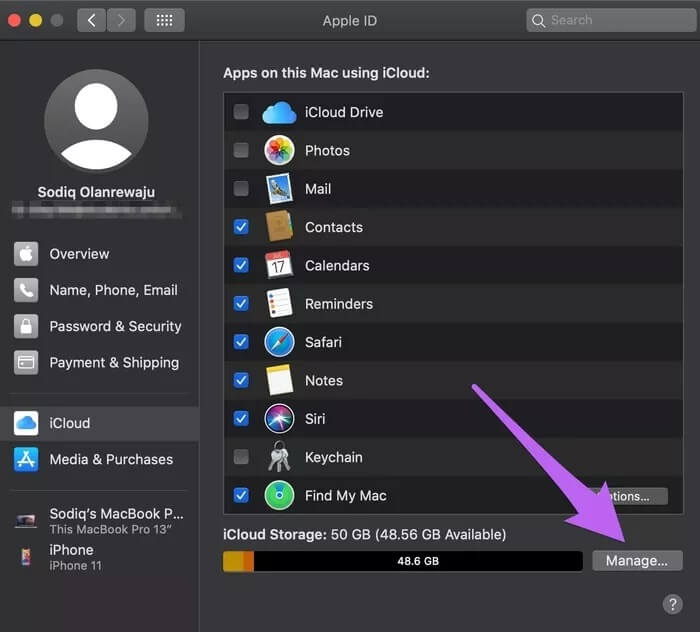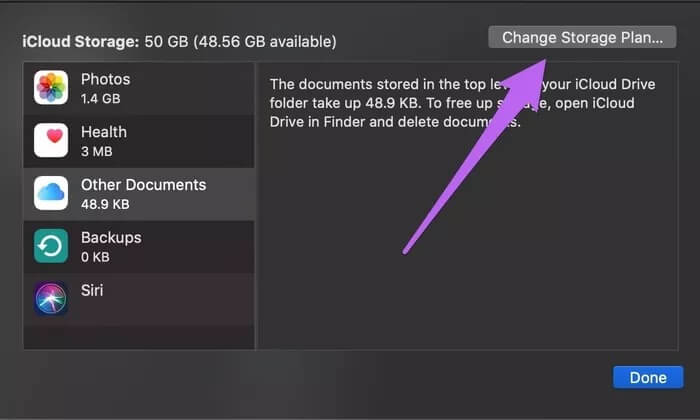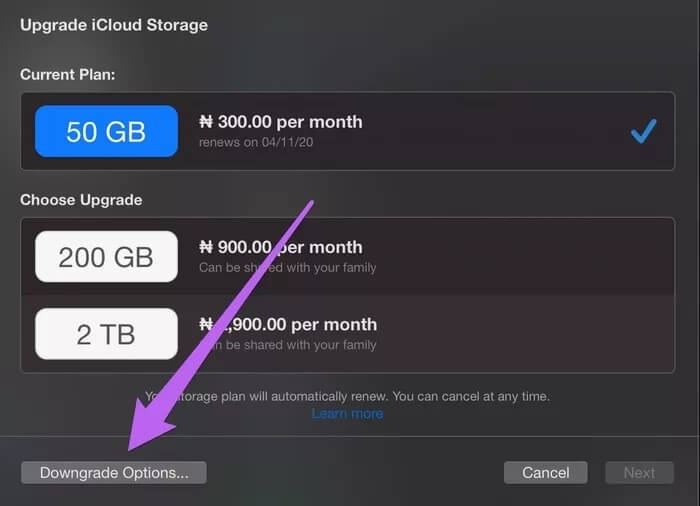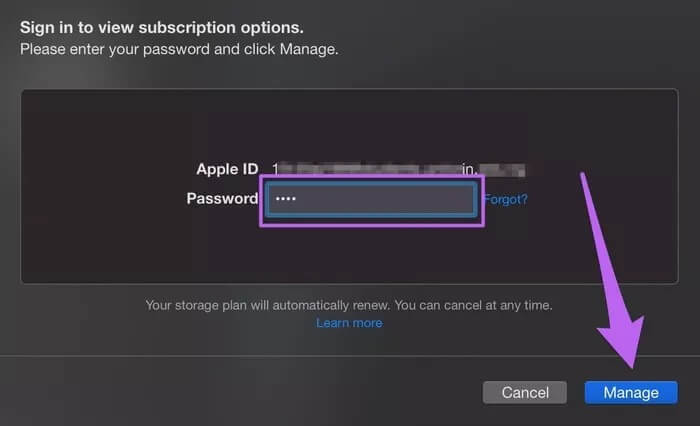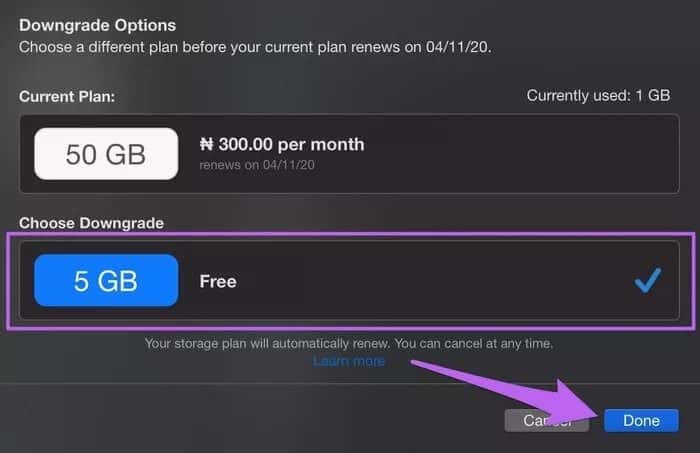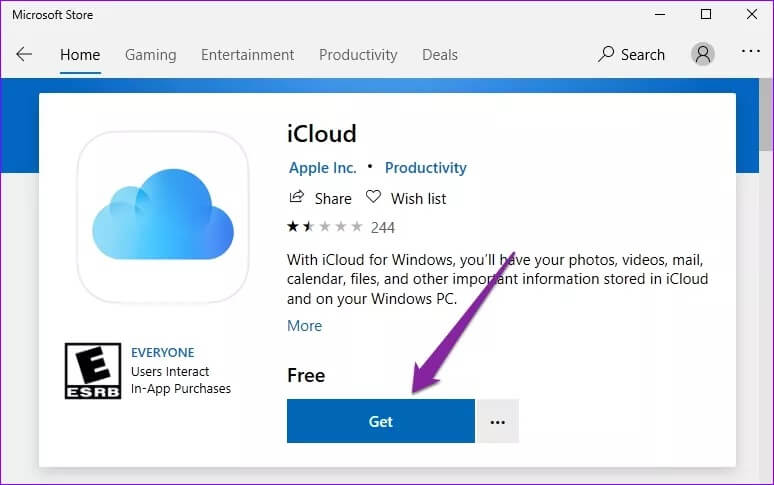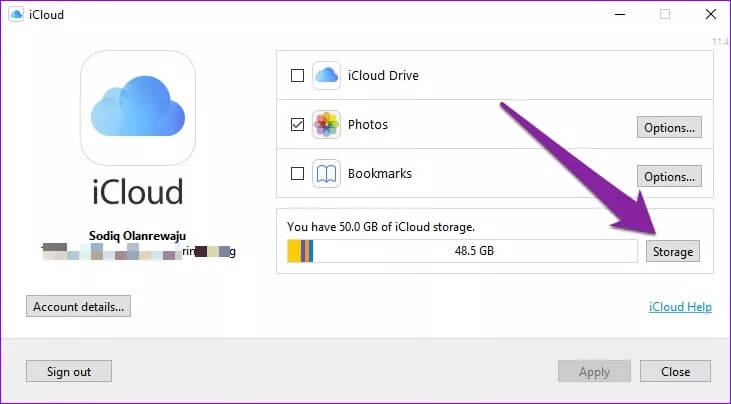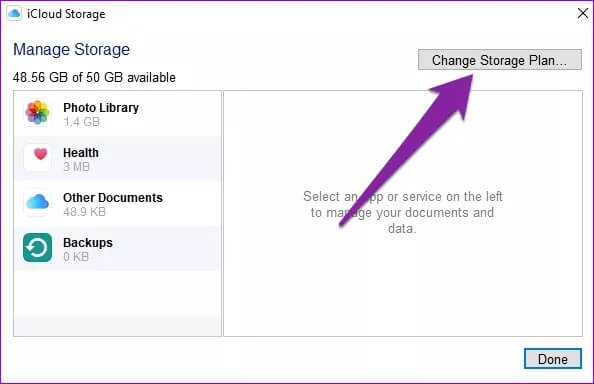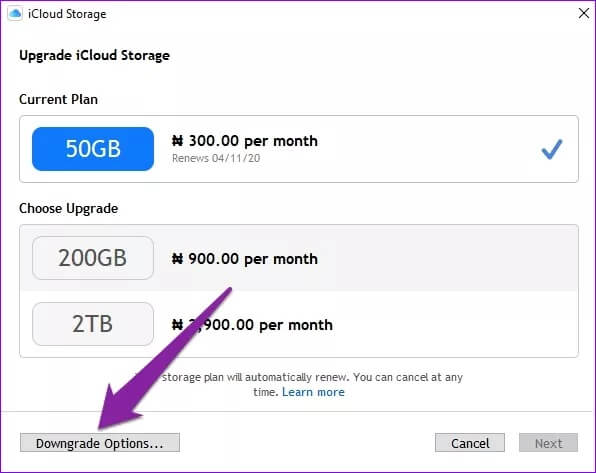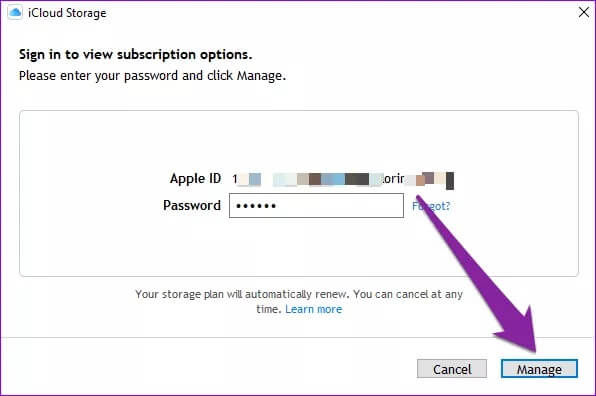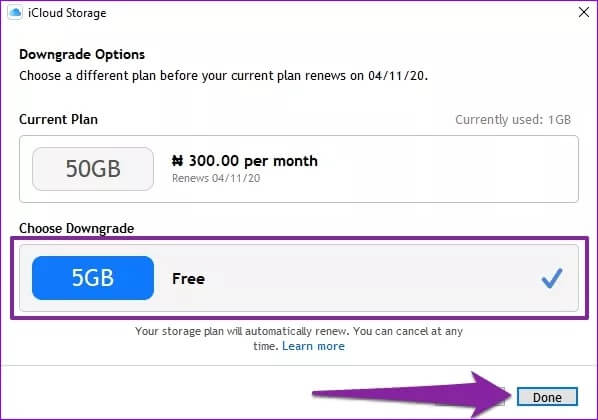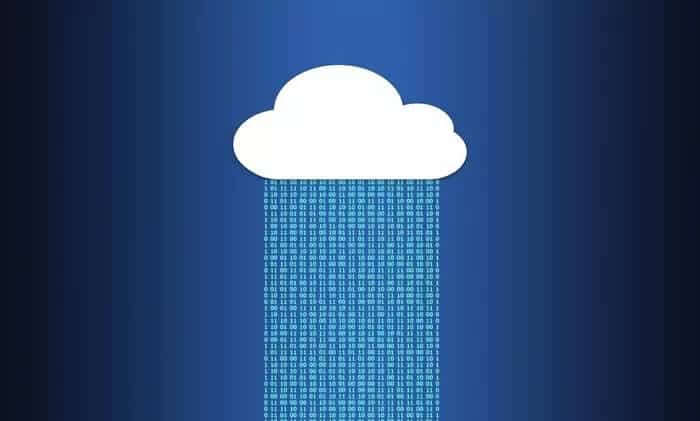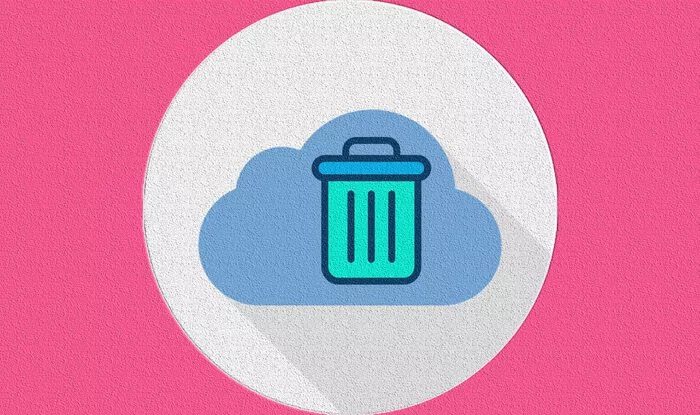So kündigen Sie einen iCloud-Speicherplan, ohne ein iPhone zu verwenden
Verwalten Ihres iCloud-Kontos Von Apple-Mobilgeräten (iPhone und iPad) ist sehr praktisch. Aber was passiert, wenn Sie Ihr iPhone verlieren oder zu einem Nicht-Apple-Smartphone wechseln? Wie kündigst du dein iCloud-Abonnement? Diese Anleitung zeigt Ihnen, wie Sie den iCloud-Speicherplan ohne iPhone schnell kündigen können.
Ohne iPhone (oder iPad) gibt es nur zwei einfache Möglichkeiten, Ihr iCloud-Speicherabonnement zu kündigen. Gehen wir dazu.
Hinweis: Wir empfehlen Ihnen, bis zum Ende zu lesen, bevor Sie Ihr Abonnement kündigen. Sie müssen wissen, was passiert, wenn Sie es kündigen.
ICLOUD-SPEICHERPLAN MIT MAC . ABBRECHEN
Schritt 1: einschalten Systemeinstellungen und wählen Sie Apple ID.
Schritt 2: Du wirst finden iCloud-Speicherzähler Bild nach unten Apple ID. klick auf den Button Verwaltung.
Dadurch wird ein neues iCloud-Speicherverwaltungsfenster geöffnet. Hier können Sie Ihre iCloud-Einstellungen ändern, Speicherplatz freigeben und Ihren Speicherplan ändern.
Hinweis: Gehen Sie für macOS Mojave 10.14 oder macOS High Sierra 10.13 zu Systemeinstellungen > iCloud > Verwalten.
Schritt 3: Drück den Knopf "Speicherplanänderung".
Schritt 4: Klicken Sie auf der Seite, die Ihr aktuelles iCloud-Abonnement und andere Speicherpläne anzeigt, auf die Schaltfläche Downgrade-Optionen in der unteren linken Ecke.
Schritt 5: Sehen Abo-Optionen, Du wirst gefragt Passwort eingeben für Ihr Apple-ID-Konto. Füttern Sie es und drücken Sie die Schaltfläche Verwalten oder drücken Sie die Zurück-Taste auf Ihrer Tastatur, um fortzufahren.
Schritt 6: Wählen 5 GB-Option (kostenlos) Und drücke Es war abgeschlossen.
Hinweis: Sie können die jedem Apple ID-Konto zugewiesenen 5 GB freien Speicherplatz nicht stornieren oder reduzieren.
ICLOUD-Speicherplan auf Windows-PC kündigen
Sie können einen Windows-PC verwenden, um einen aktiven iCloud-Speicherplan ohne iPhone zu kündigen. Dazu muss die offizielle iCloud-App auf Ihrem Windows-PC installiert sein.
Starten Sie die Microsoft Store-App auf Ihrem Computer und suchen Sie nach iCloud. Alternativ können Sie auch auf den unten verlinkten Button klicken.
Hinweis: Die iCloud für Windows-App unterstützt nur PCs, auf denen Windows 10 (Version 18362.145 oder höher) ausgeführt wird. Stellen Sie daher sicher, dass Ihr Computer auf dem neuesten Stand ist.
Melden Sie sich nach der Installation bei Ihrem Apple ID-Konto an und führen Sie die folgenden Schritte aus, um Ihren iCloud-Speicherplan zu kündigen.
Schritt 1: im Armaturenbrett Die Anwendung , klick auf den Button Lager.
Schritt 2: Klicken Sie danach auf die Schaltfläche "Speicherplanänderung".
Schritt 3: Optionen wählen Downgrade auf eine ältere Version.
Schritt 4: Eintreten Apple-ID-Passwort dein und klicke auf verwalten Folgen.
Schritt 5: Wählen Sie einen Plan aus 5 GB kostenloser Speicherplatz Tippen Sie im Abschnitt Downgrade auswählen auf Es war abgeschlossen.
Sie haben also Ihren iCloud-Speicherplan auf eine frühere Version herabgestuft. Ich frage mich, was als nächstes passieren wird? Wenn Sie den Sprung noch nicht geschafft haben, lesen Sie weiter, bevor Ihre Entscheidung nach hinten losgeht oder Sie zur Suppe treibt.
Was passiert, wenn Sie einen iCloud-Speicherplan kündigen
Kontinuität oder Rückzahlung
Erstens haben Sie bis zum Ablaufdatum weiterhin Zugriff auf den aktuellen Plan. Und wenn Sie den Plan lieber nicht nutzen möchten, weil Sie sich vielleicht versehentlich angemeldet haben oder nicht mehr möchten, können Sie eine Rückerstattung beantragen, vorausgesetzt, Sie können einen Kundenbetreuer nach Treu und Glauben überzeugen.
Beachten Sie, dass Apple eine Rückerstattung nur für Speicherpläne ausstellt, die in den letzten 14 Tagen nicht verwendet wurden. Wenn Sie sich beispielsweise am 14. Januar für einen Plan angemeldet haben, haben Sie Anspruch auf eine Rückerstattung, vorausgesetzt, Sie kündigen den Plan und beantragen eine Rückerstattung am oder vor dem 14. Januar, was bedeutet, dass Apple die Kündigung innerhalb von XNUMX Tagen nach dem Abonnement akzeptiert. Siehe die Offizielles Apple Support-Dokument Für das detaillierte Verfahren zum Beantragen einer Rückerstattung für einen gekündigten iCloud-Speicherplan.
Abrechnung und Speicherung
Unabhängig davon, ob Sie eine Rückerstattung beantragen oder nicht, wird Ihr iCloud-Speicherkontingent auf 5 GB reduziert und Apple stellt die Abrechnung der mit Ihrer Apple-ID verknüpften Zahlungskarte für den gekündigten Speicherplan ein.
Dateneingabe
Wenn die Gesamtmenge der in iCloud angesammelten Daten vor der Kündigung die 5 GB überschritten hat, können Sie nach Ablauf des Plans auf einige Daten (Fotos, Dateien, Videos usw.) nicht zugreifen. Wenn Sie 20 GB Datenspeicher in Ihrem iCloud-Konto haben, können Sie nur auf 5 GB Daten zugreifen. Darüber hinaus funktionieren einige Dienste wie Backup and Sync auf allen mit dem iCloud-Konto verbundenen Geräten nicht mehr. Ebenso wird es aufhören Bewerbung / Mailservice über Arbeit. Sie können danach keine E-Mails mehr senden oder empfangen.
Machen Sie sich keine Sorgen, wenn Sie das für den kostenlosen Speicherplan zugeteilte Kontingent von 5 GB nicht überschritten haben. Sie können auch ohne kostenpflichtigen Plan auf Ihre Daten und andere genehmigte iCloud-Dienste zugreifen.
Ablauf und Löschung von Daten
Was passiert mit den (unzugänglichen) Daten in Ihrem iCloud-Konto, wenn Sie Ihr kostenloses Speicherkontingent von 5 GB überschreiten und Ihren Plan kündigen? Nun, zu den Bedingungen Benutze iCloud Apple behält sich das Recht vor, Ihre iCloud-Daten (Einstellungen, Fotos, Videos, Nachrichten usw.) nach einhundertachtzig (180) Tagen Inaktivität zu löschen. Inaktivität bedeutet in diesem Zusammenhang, dass im oben genannten Zeitraum keine neuen Daten in iCloud gesichert wurden.
Datenwiederherstellung
Es gibt keine Möglichkeit, auf Daten in iCloud zuzugreifen, nachdem Sie Ihren kostenpflichtigen Plan gekündigt haben – das heißt, wenn Sie Ihr kostenloses Speicherlimit überschritten haben. Ebenso ist es unmöglich, Ihre Daten wiederherzustellen, wenn Apple sie anschließend von seinen Servern löscht.
Stornierungsvorkehrungen
Bevor Sie Ihren Speicherplan kündigen, empfehlen wir Ihnen, Ihre iCloud-Daten offline auf Ihren Computer oder ein externes Speichergerät zu exportieren. In dieser Anleitung erfahren Sie, wie Sie in iCloud gespeicherte Daten herunterladen. Zusammenfassend sind die oben genannten Methoden (derzeit) die einzige Möglichkeit, iCloud-Speicherpläne ohne iPhone zu kündigen. wird müssen Sie müssen sich an den Apple Support wenden Für Hilfe, wenn Sie keinen Mac oder PC haben. Haben Sie weitere Anfragen oder Fragen? Teile es in den Kommentaren und wir werden versuchen, es zu beantworten.